Когда нужно сделать сайт, люди чаще всего используют конструктор или WordPress. В других наших статьях мы делали обзор популярных конструкторов и пошаговый гайд по созданию сайта в одном из них.
Эта статья — обзор возможностей WordPress. Попытаемся разобраться, почему так много людей выбирает эту платформу, для каких сайтов она подходит и как устроена. А в конце статьи расскажем, с чего начать работу с движком и дадим ссылки на дополнительные инструкции.
Что такое WordPress
WordPress — это бесплатная платформа для создания сайтов. По сути это программа, как и конструктор сайтов, только сложнее. В ней гораздо больше настроек и есть десятки тысяч бесплатных дополнений (плагинов), которые можно установить на сайт, чтобы расширить его функционал. Благодаря этому, на WordPress можно создавать более сложные сайты.
По-другому такие платформы как WordPress ещё называются CMS (от англ. Content Management System — система управления контентом). Другие примеры таких систем: OpenCart, Joomla, Drupal. У нас есть отдельная статья с обзором этой технологии:
Статья по теме 👇
Что такое CMS
43%
Это доля рынка WordPress среди всех сайтов на CMS (в конце 2024 года). По данным агентства BuiltWith в интернете сейчас 81.6 млн сайтов, сделанных на CMS. Агентство распознаёт несколько сотен разных CMS. И почти в половине случаев люди выбирают этот движок.
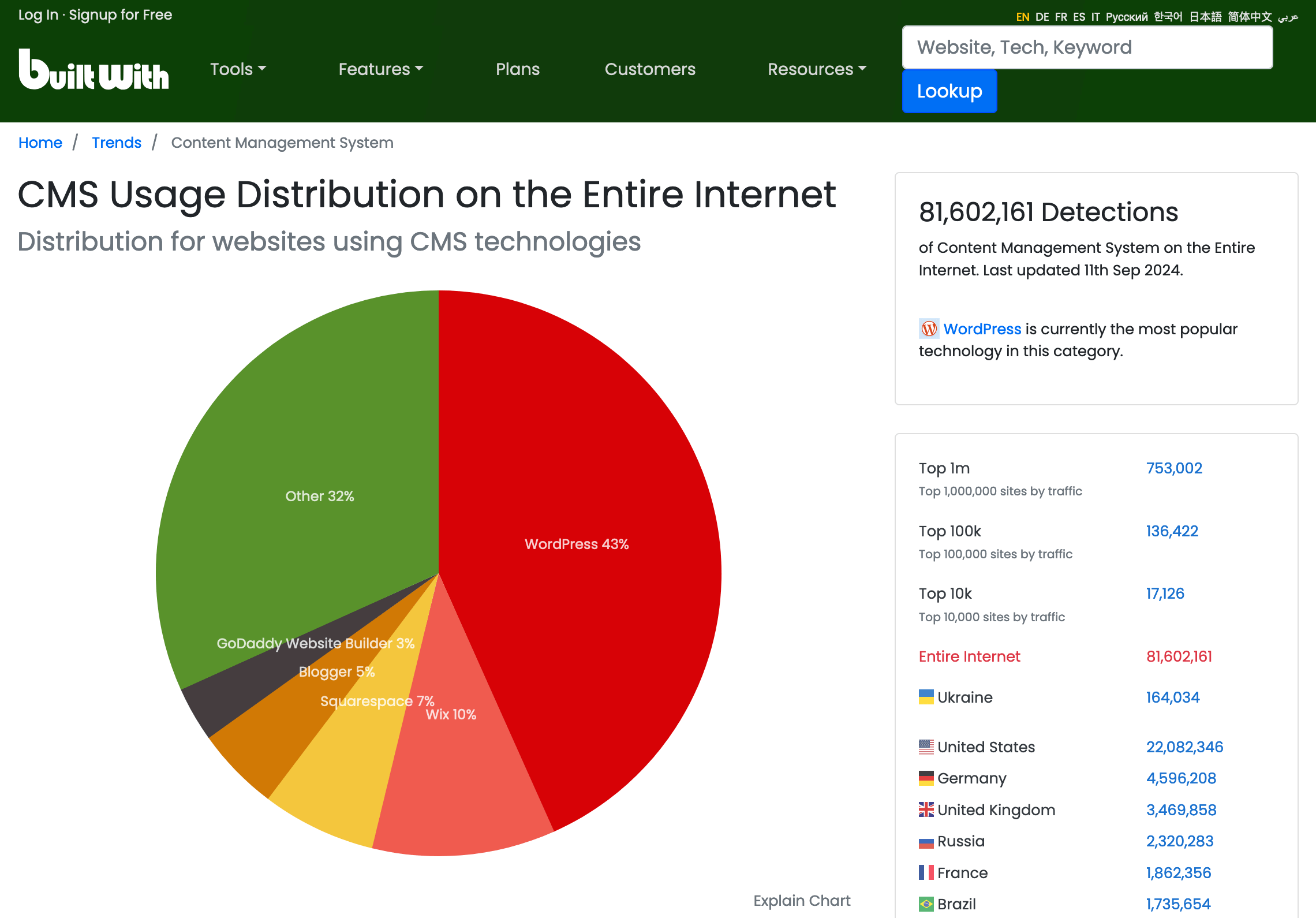
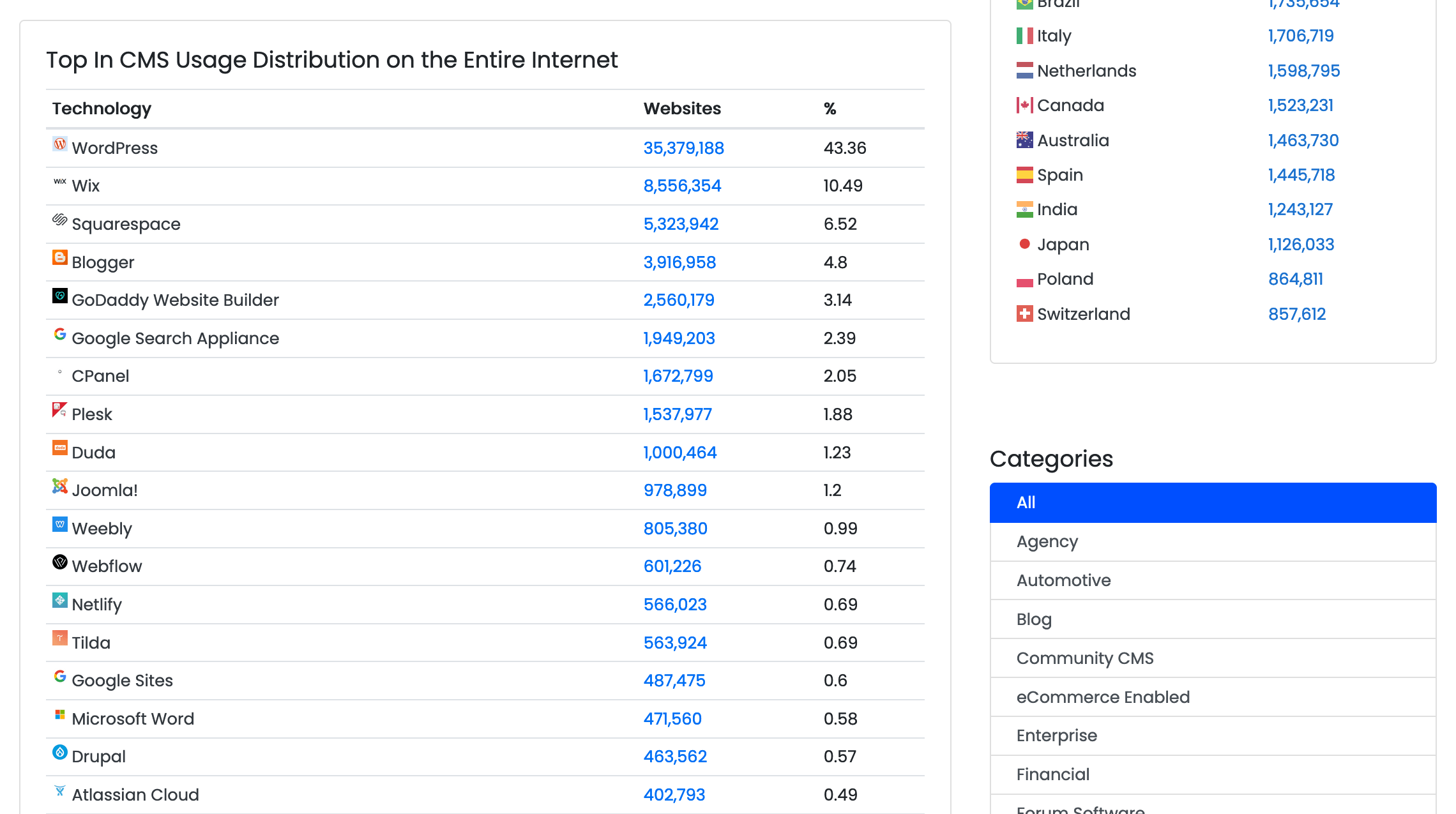
Почему WordPress такой популярный
Первая причина —WordPress уже больше 20 лет. Когда эта платформа только появилась, было не так много других инструментов, чтобы создать сайт своими руками. С годами платформа сильно развивалась и успела набрать базу поклонников.
Вторая причина — у WordPress открытый код. Это значит, что платформу может развивать не только их собственная команда разработчиков, но и любой, кто знает PHP. Это привело к тому, что с годами люди насоздавали десятки тысяч бесплатных и платных плагинов, которые помогают добавить на сайт почти любой функционал.
Для каких сайтов подходит WordPress
Практически для любых. На WordPress можно сделать интернет-магазин, сайт-визитку для бизнеса, блог или журнал, одностраничный сайт для рекламы мероприятия, портфолио или простую страничку со ссылками на все ваши соцсети.
Можно сделать сайт на нескольких языках, установить чат-бота, настроить всплывающие окна, подключить разные методы оплаты и доставки, добавить возможность записаться на приём, подключить CRM, настроить SEO или подключить Google Analytics. Буквально любой функционал, который часто встречается на сайтах, скорее всего, есть и в WordPress — просто надо найти подходящий плагин (дополнение).
Наверное, WordPress не подойдёт разве что для каких-то слишком специфических задач. Например, на нём не сделаешь онлайн-игру или приложение, не проведёшь ресурсоёмкие вычисления. Но для бизнеса, рекламы или публикации статей на любую тему — легко. Вот несколько примеров сайтов на WordPress из реальной жизни.
Интернет-магазины
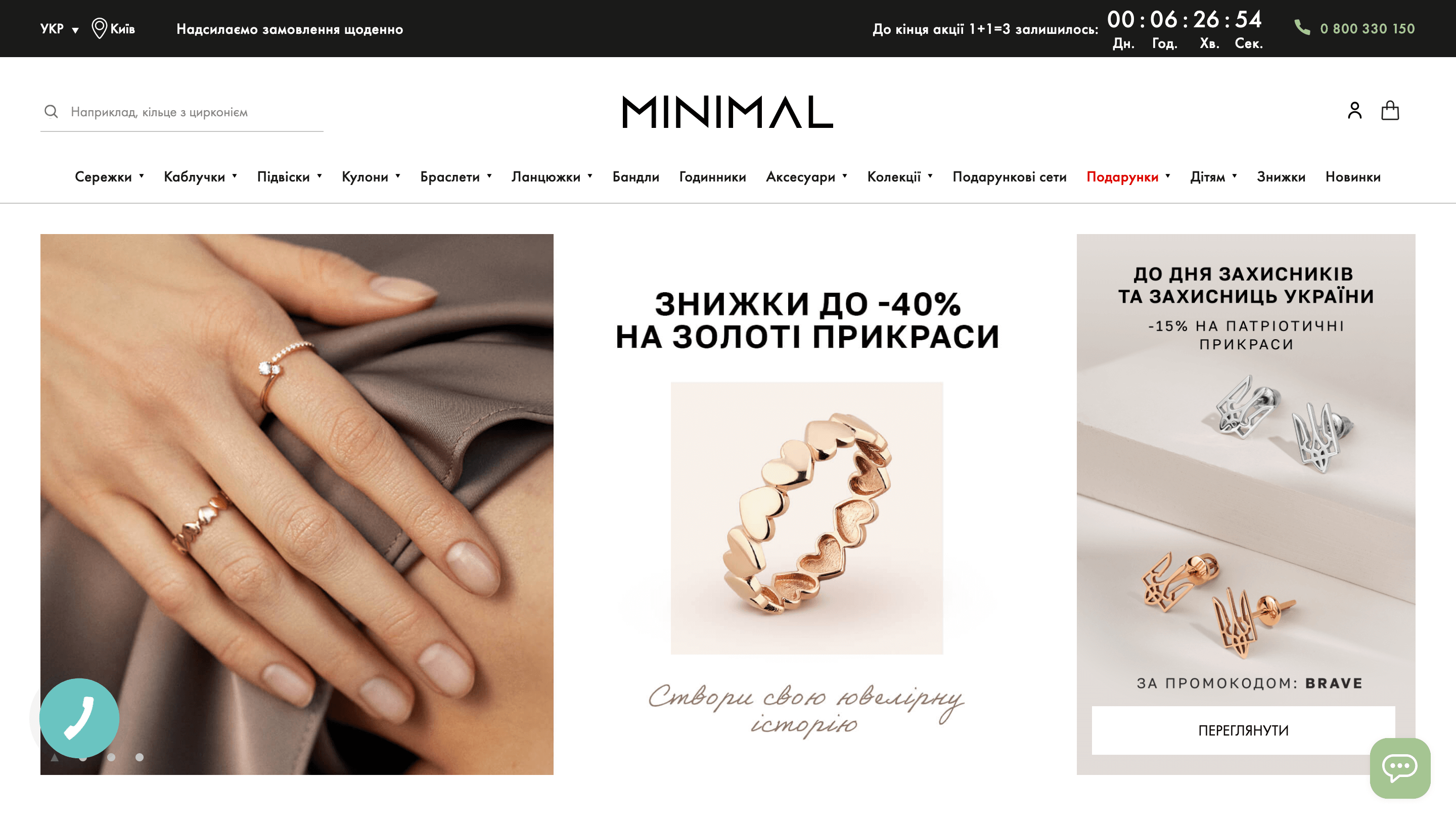
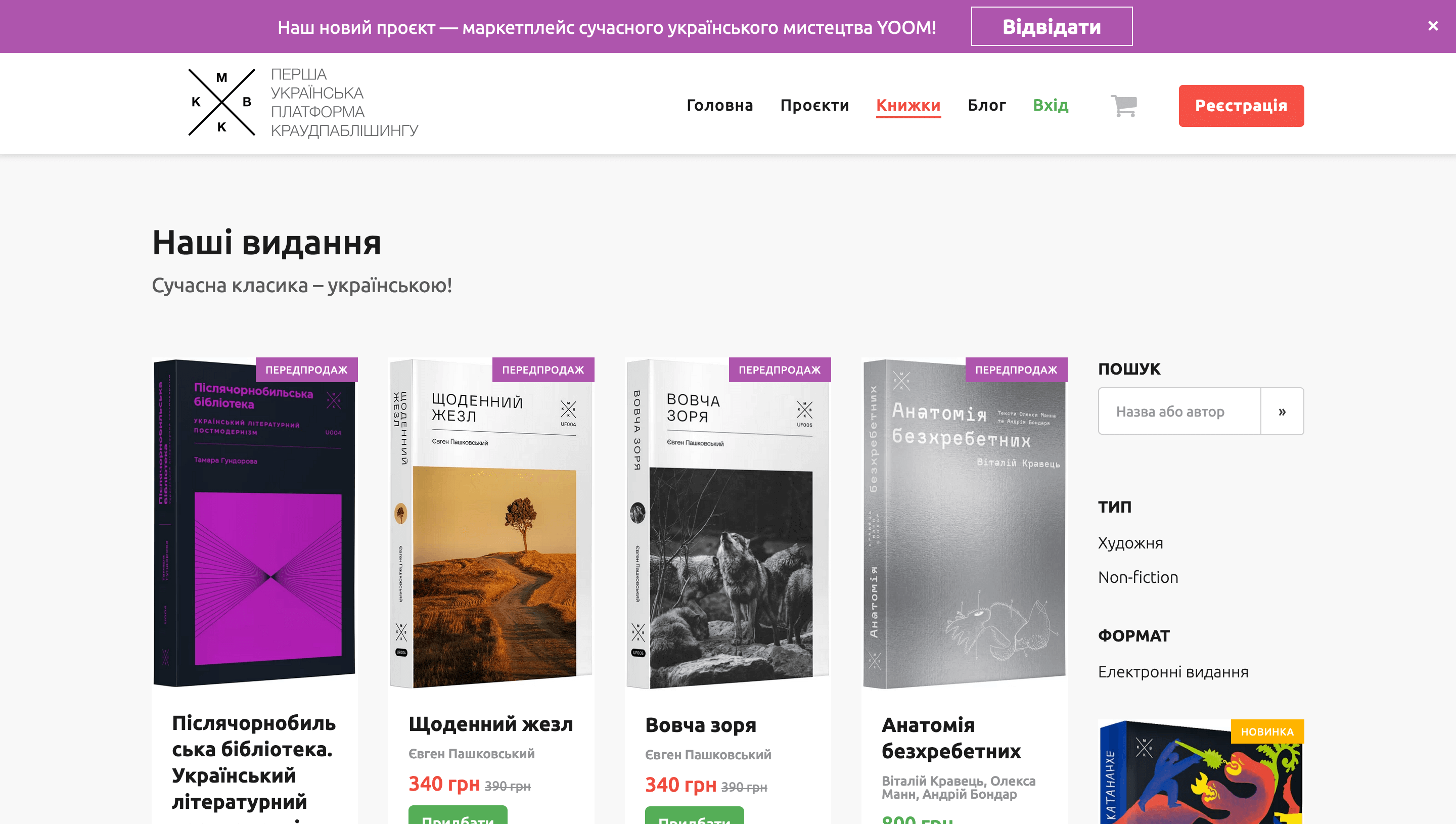
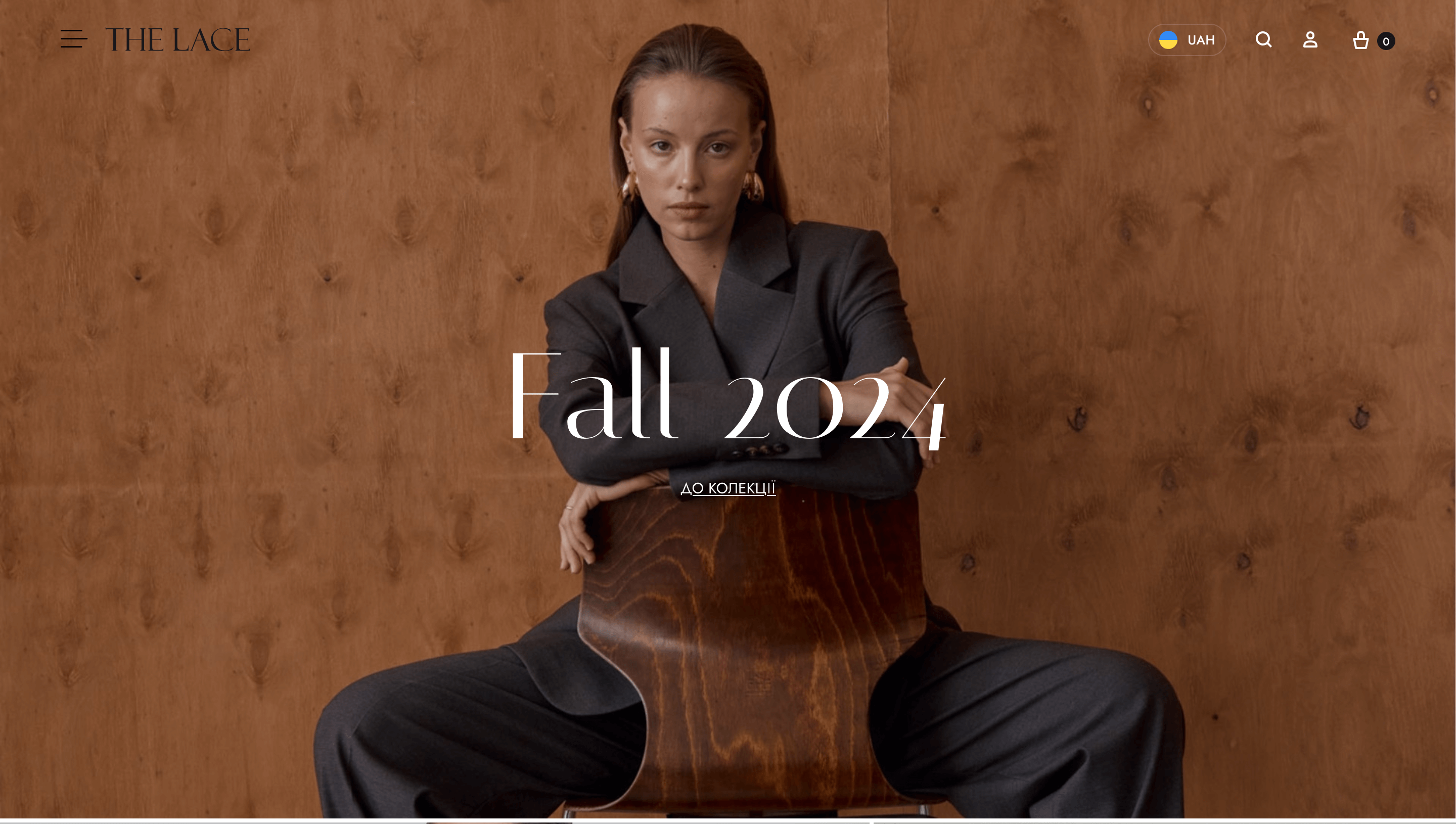
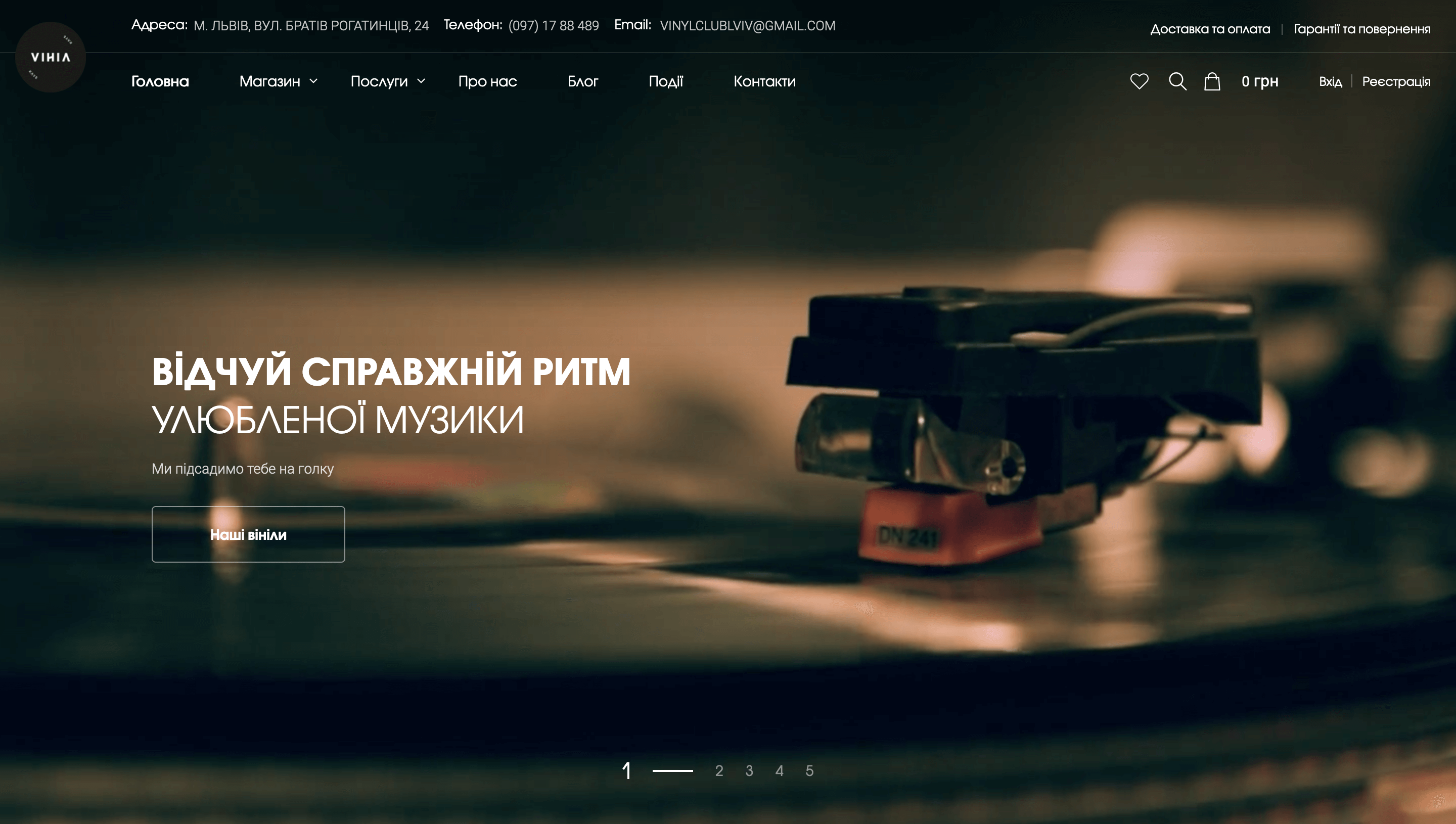
Блоги и журналы
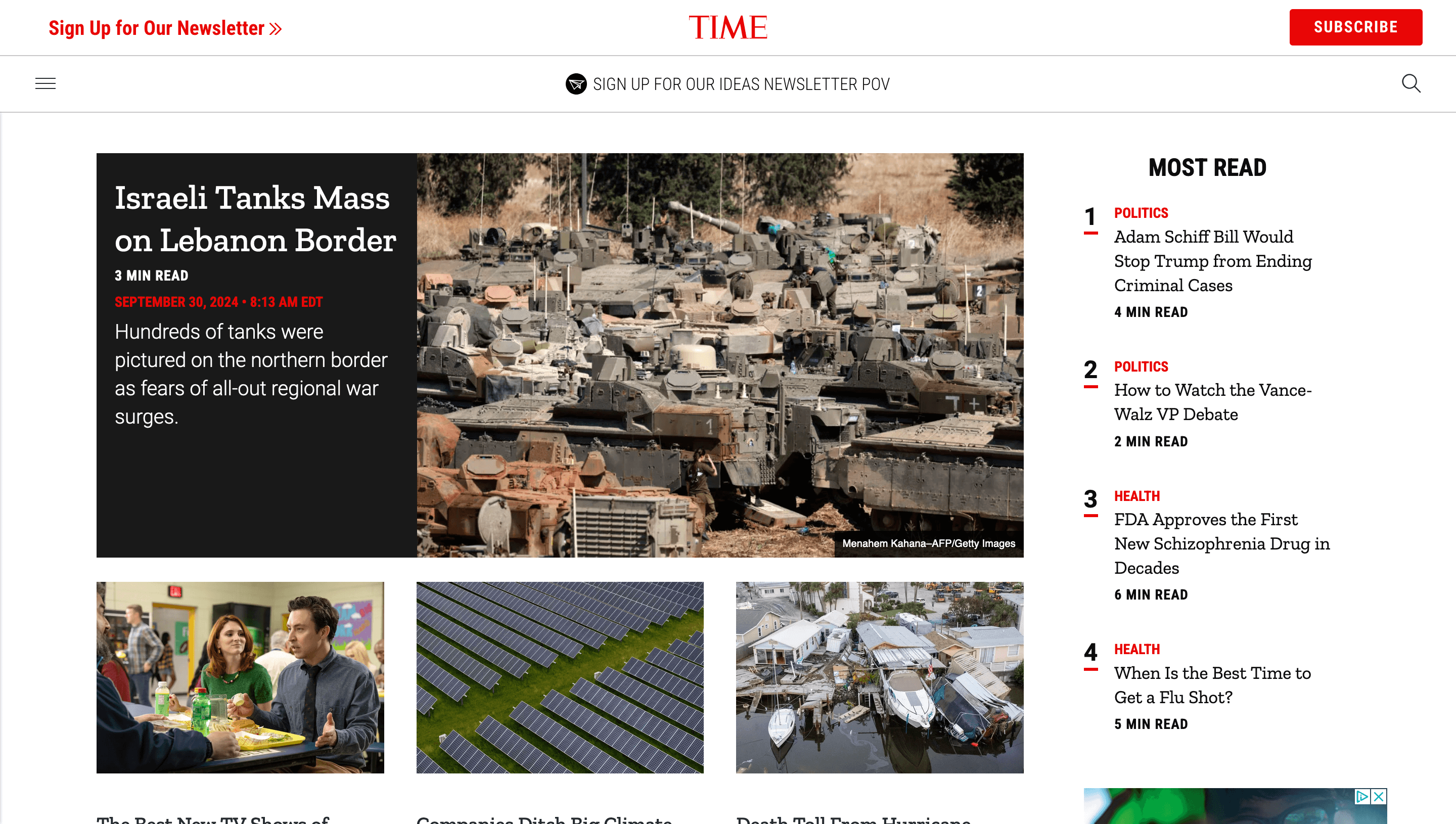

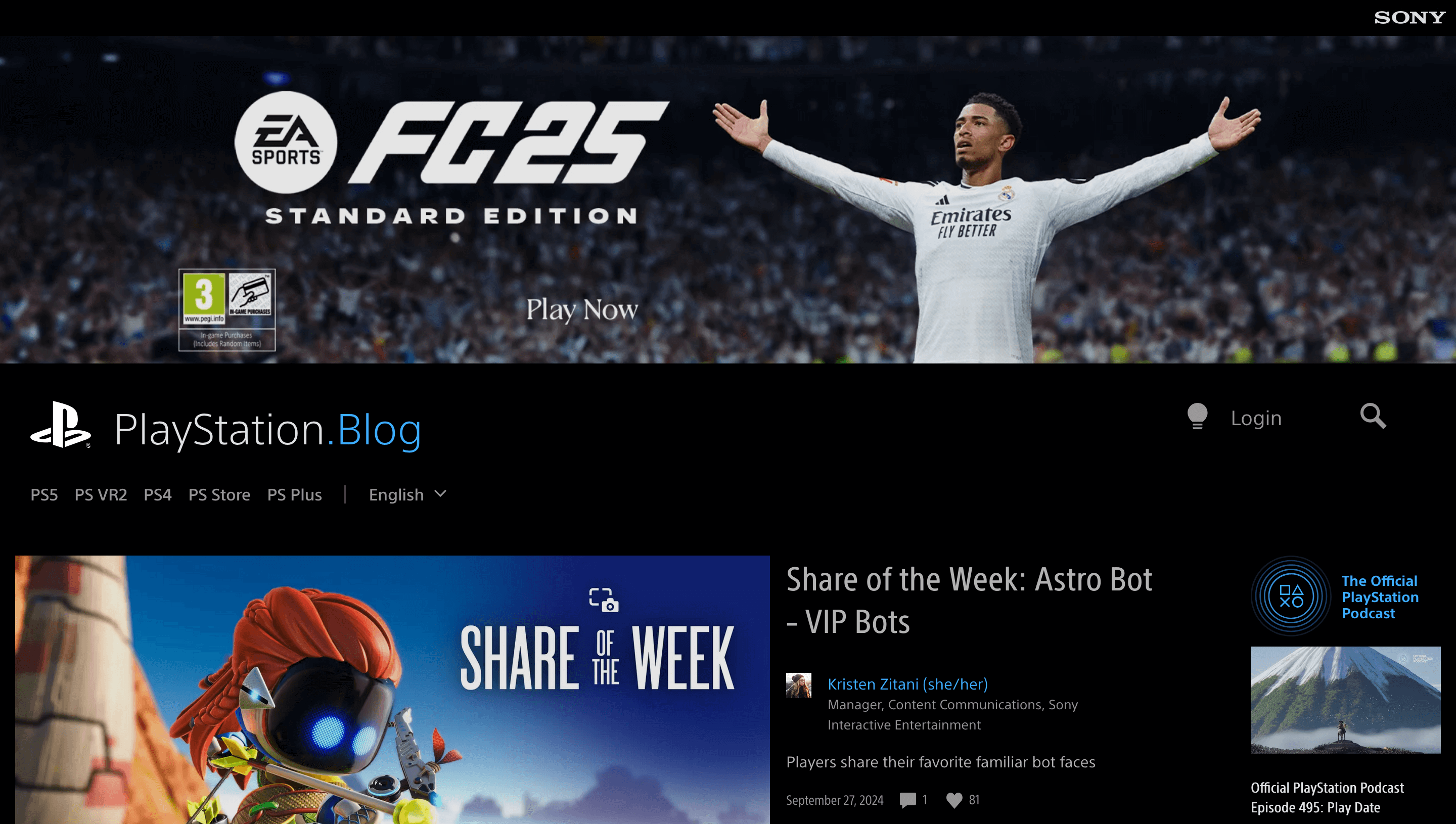
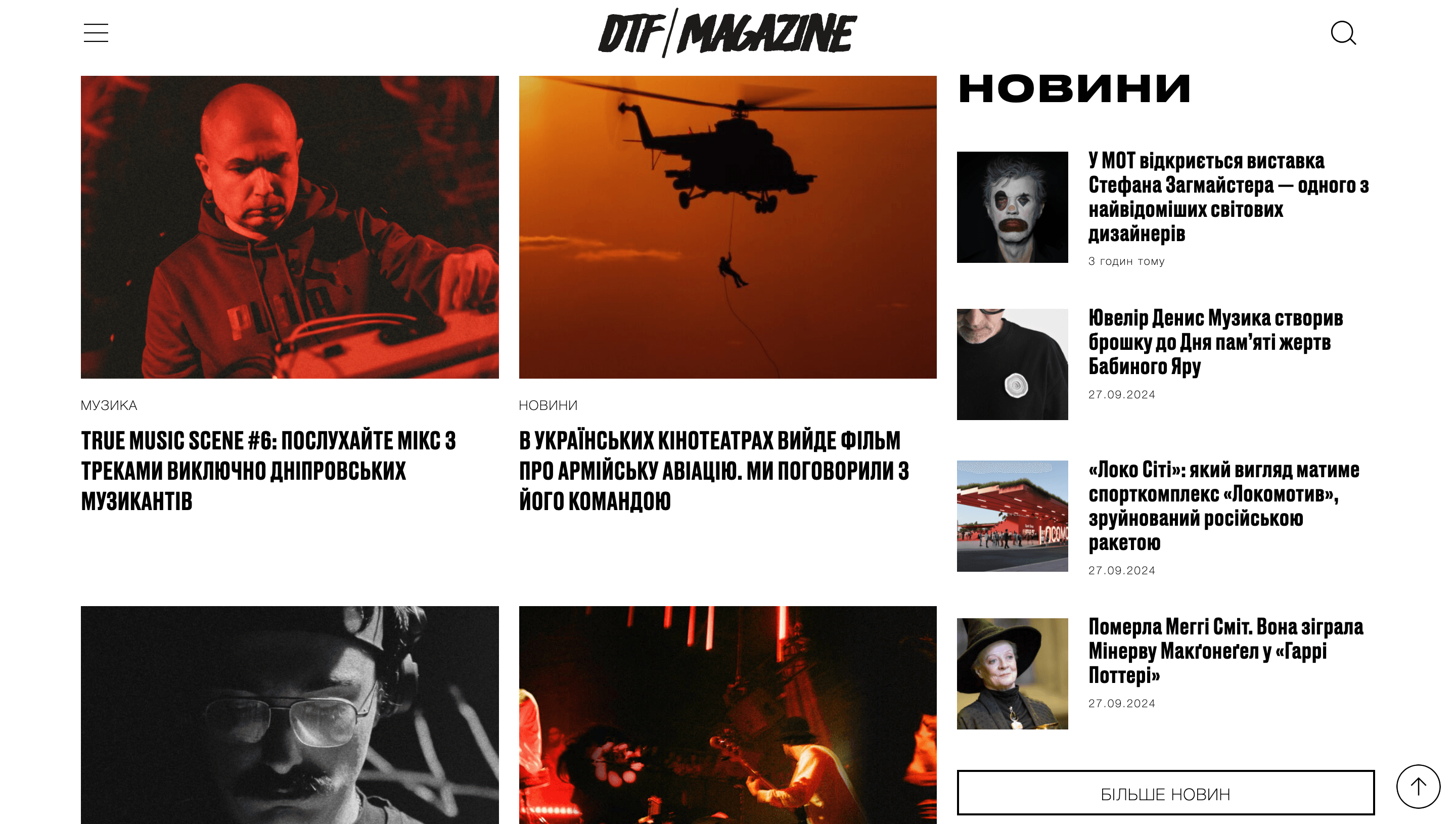
Сайты-визитки
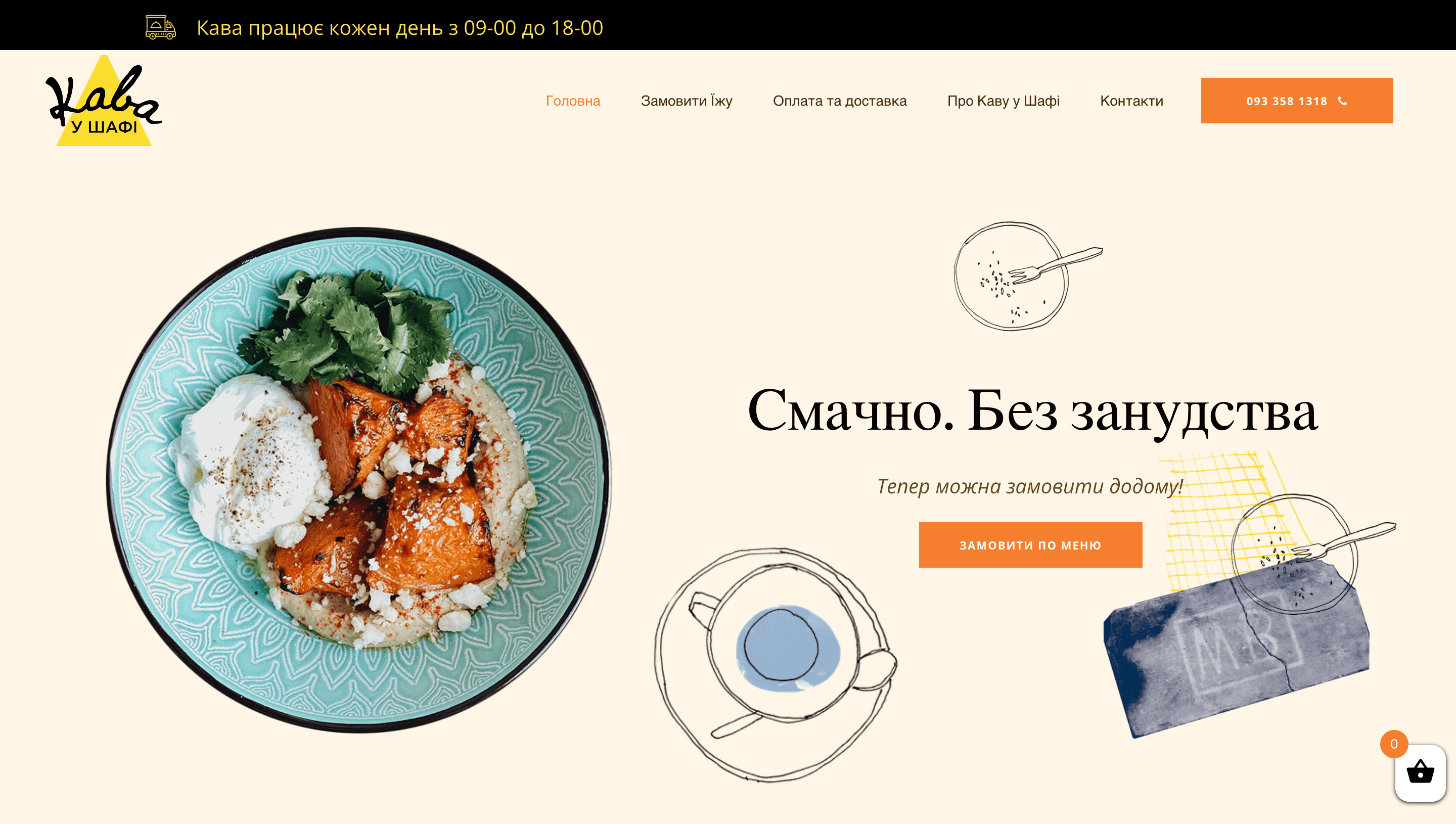
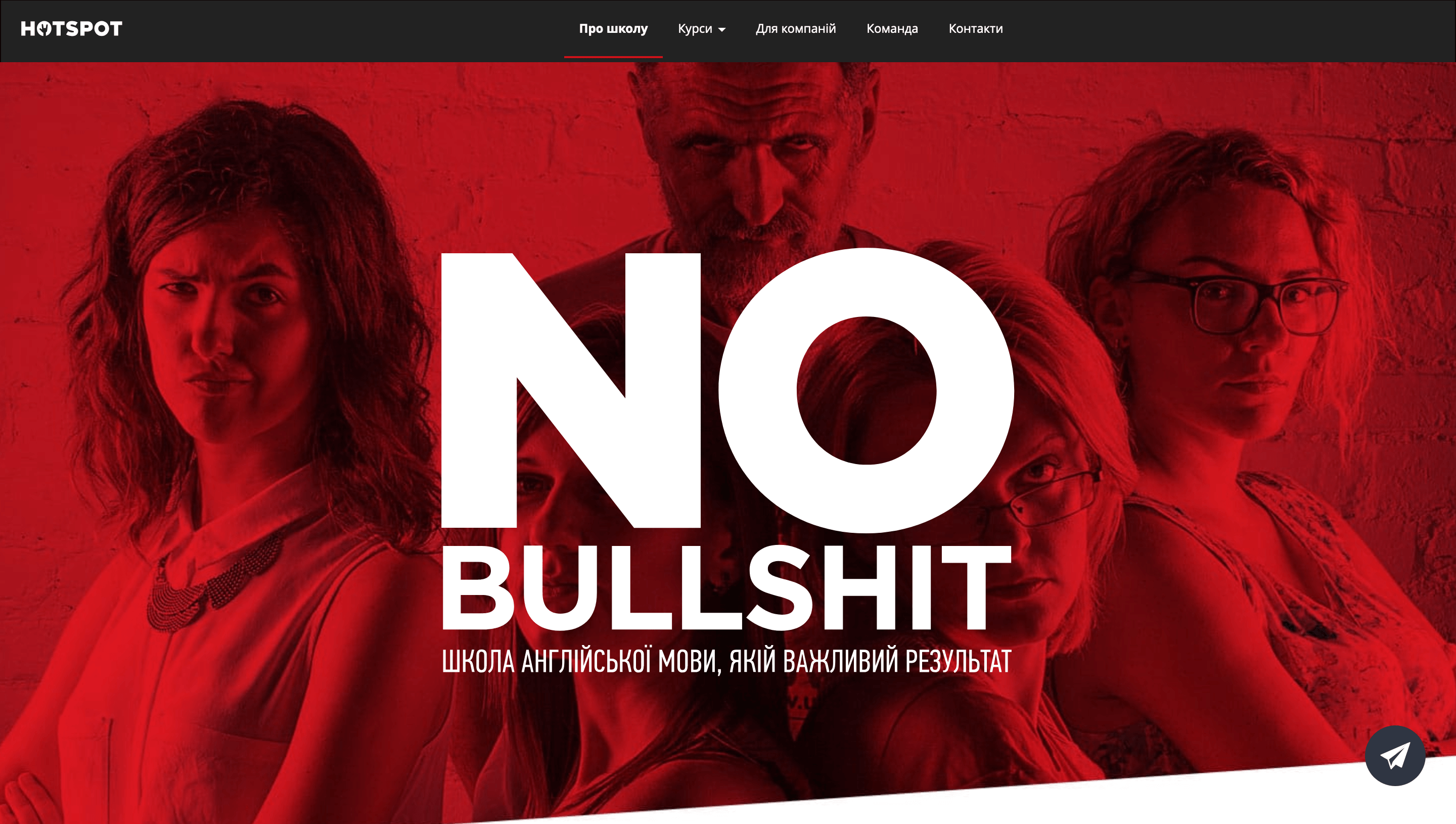
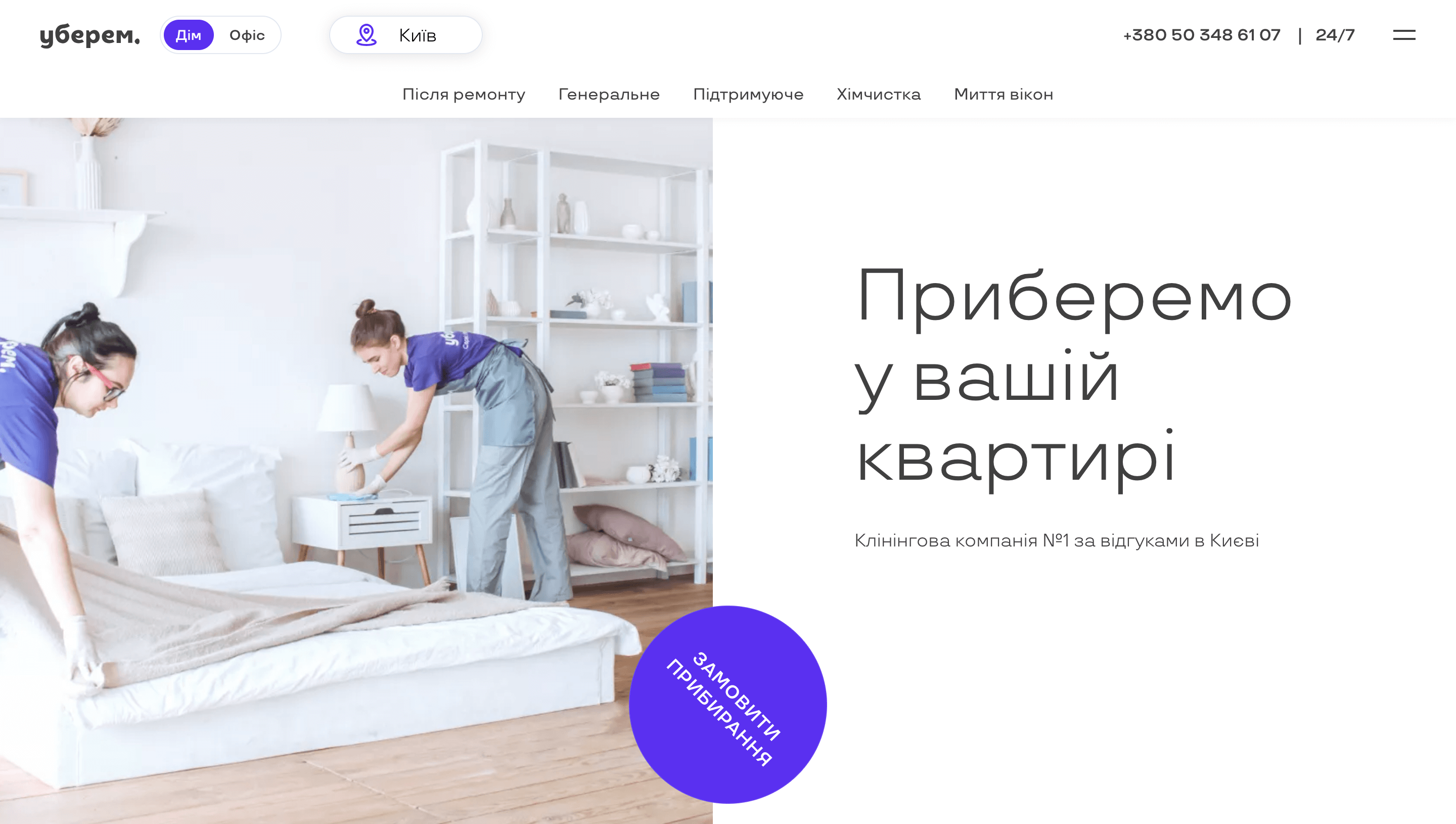
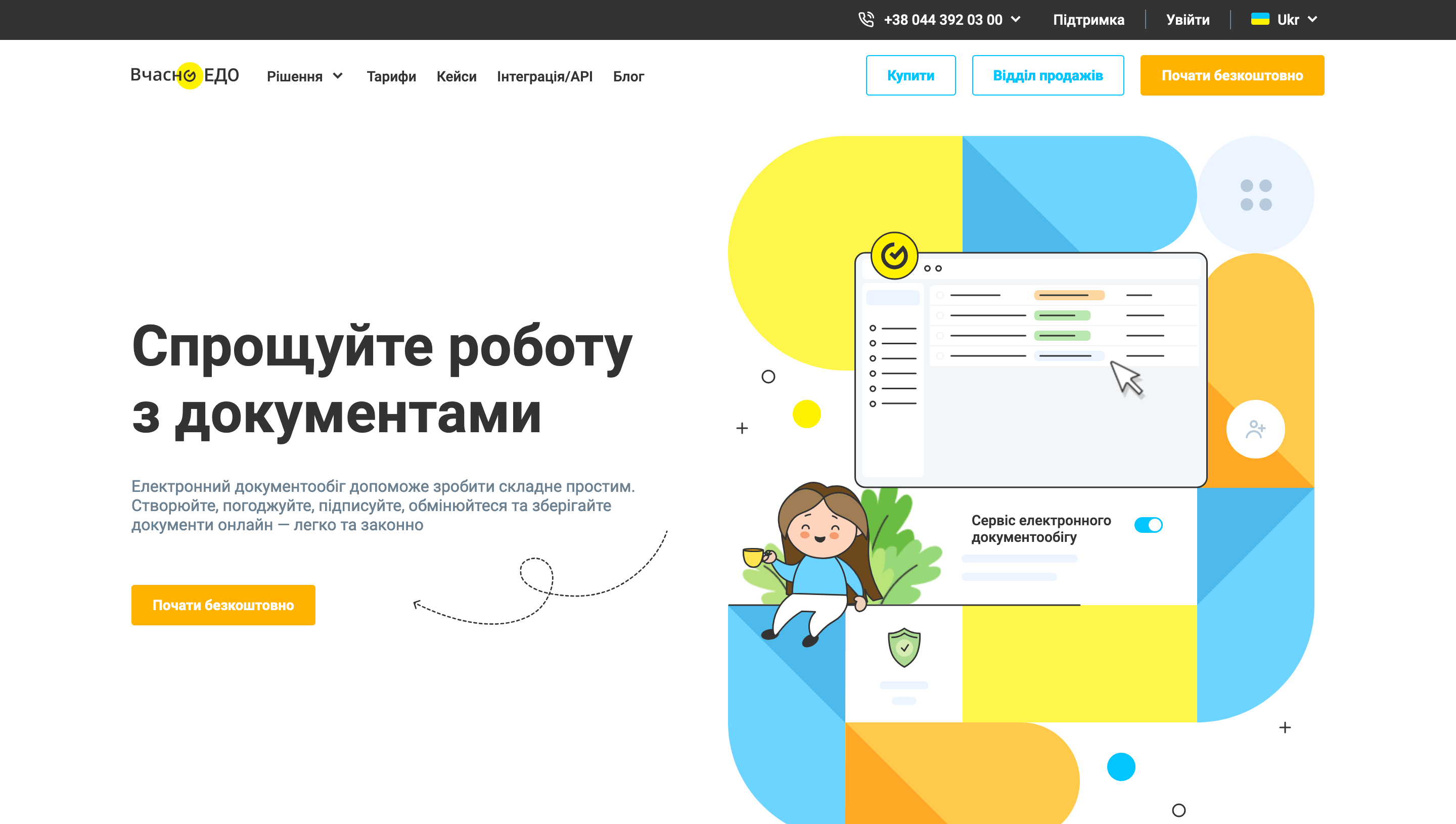
Лендинги
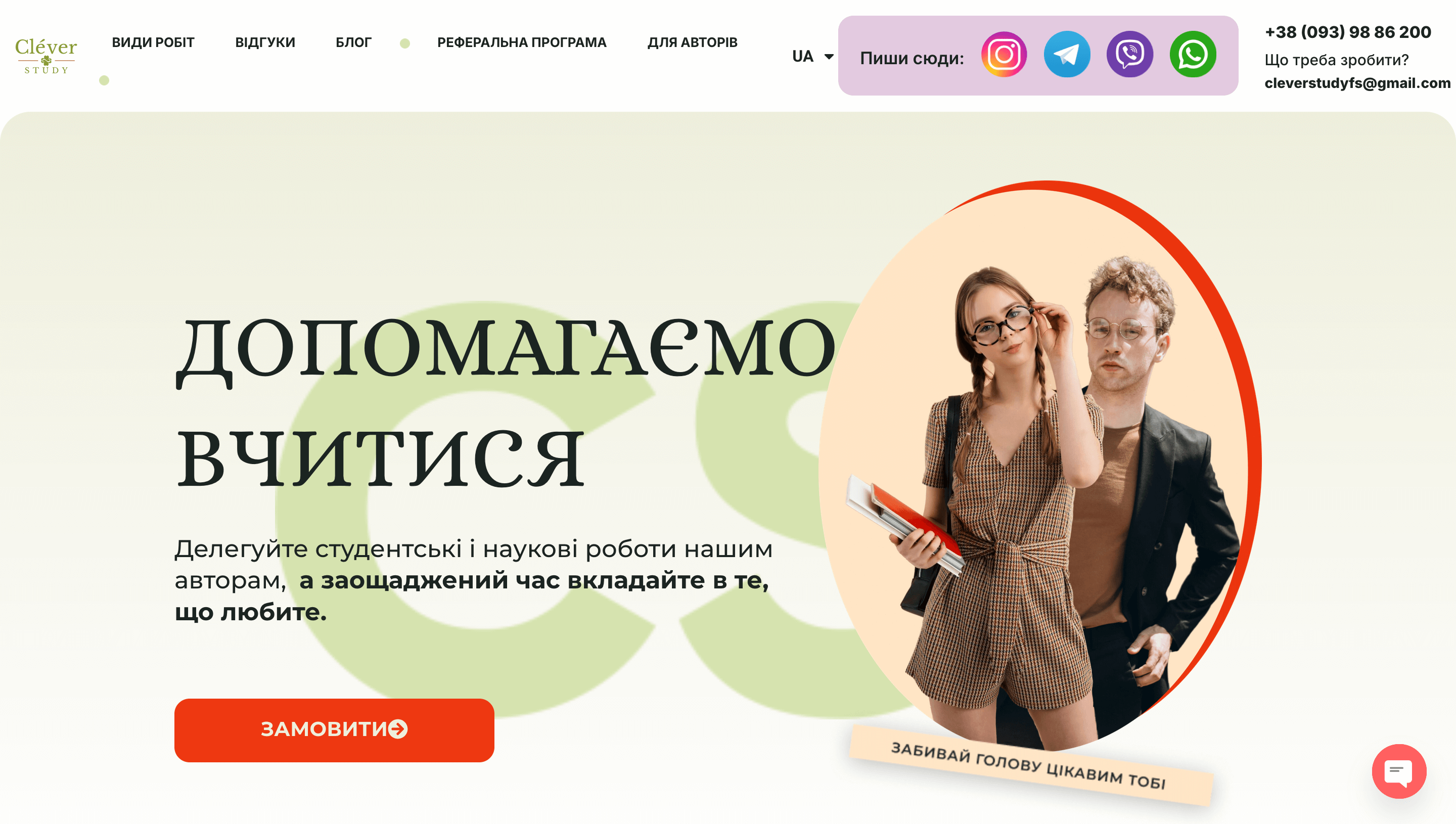
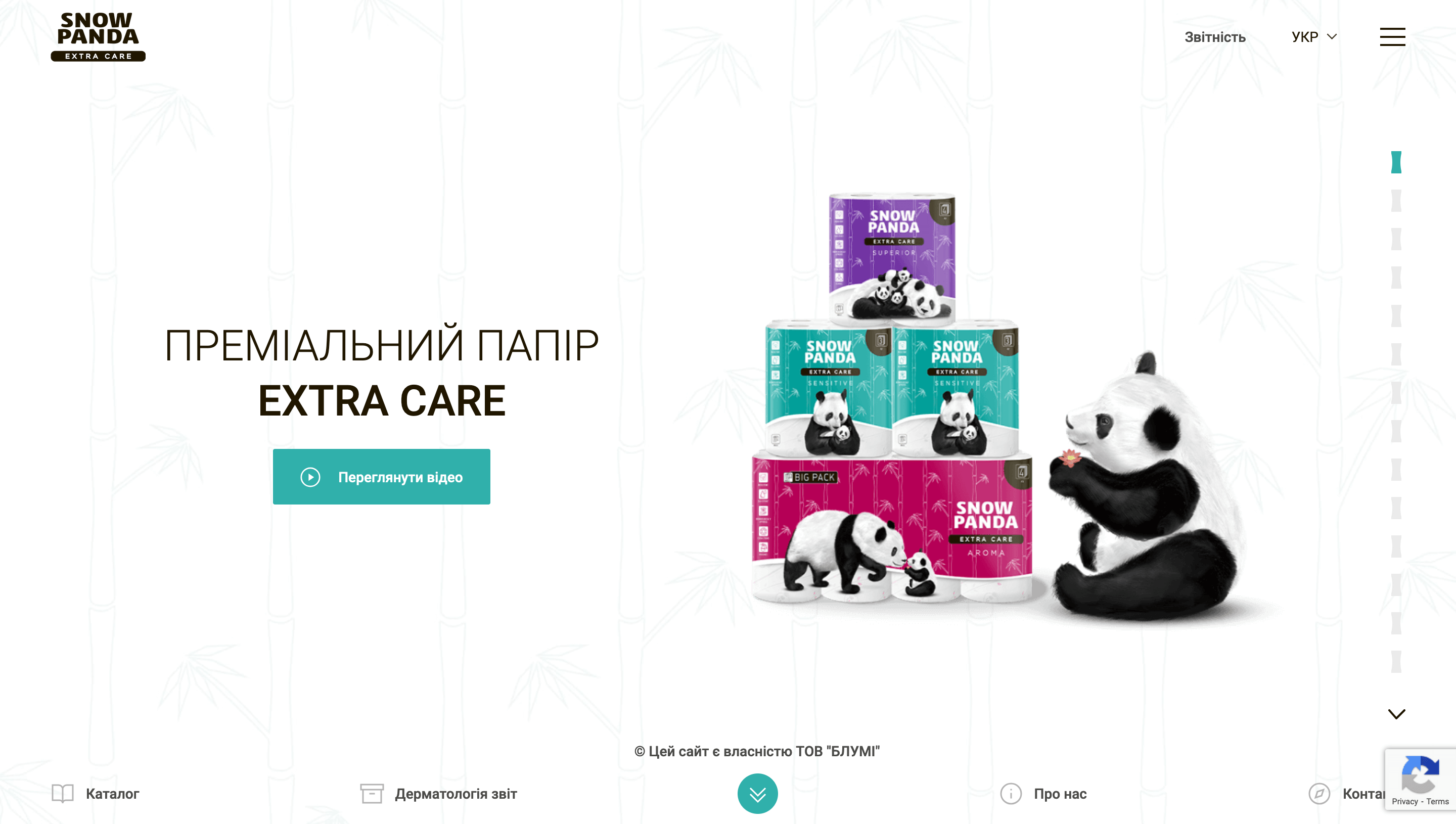
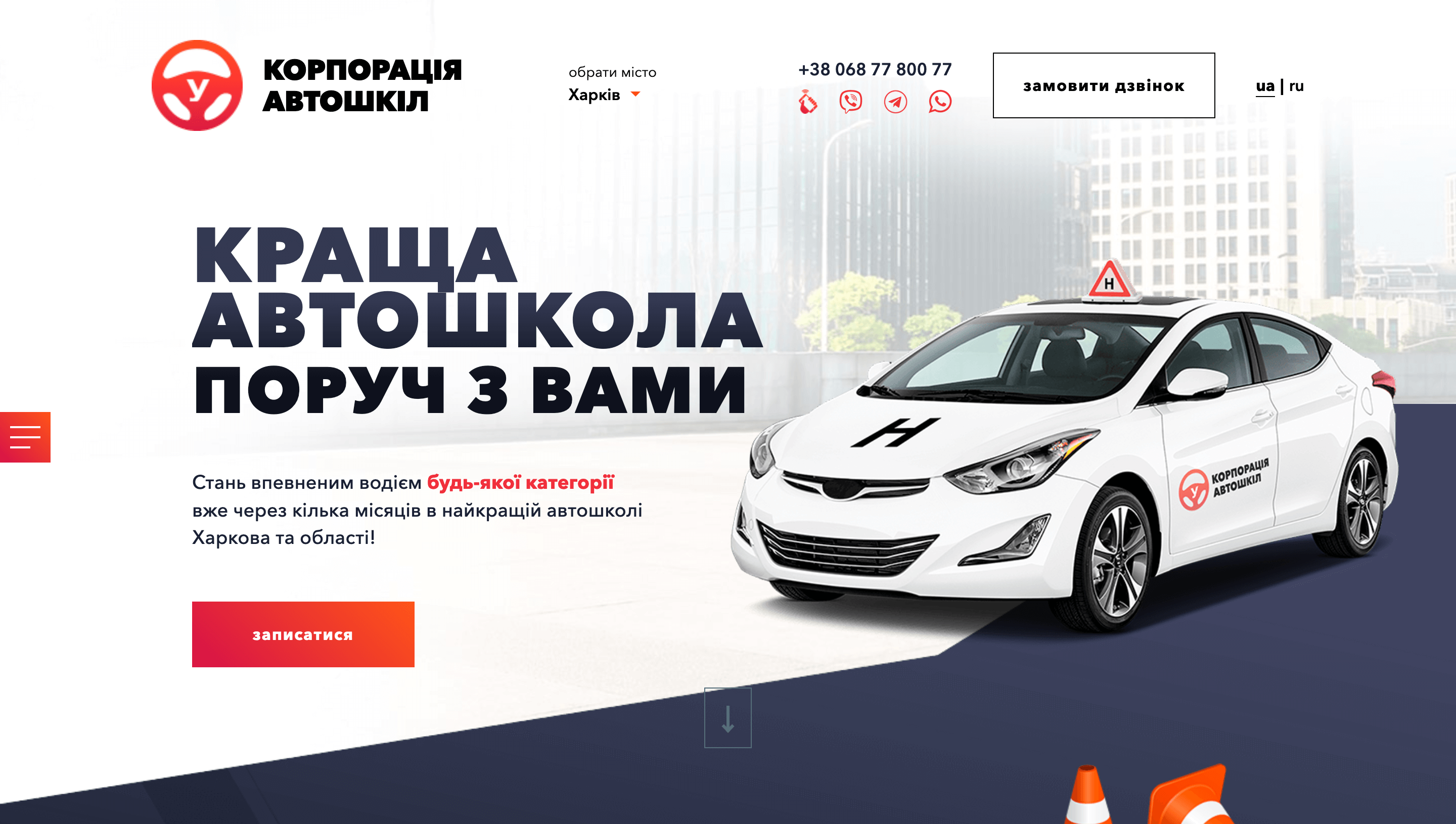
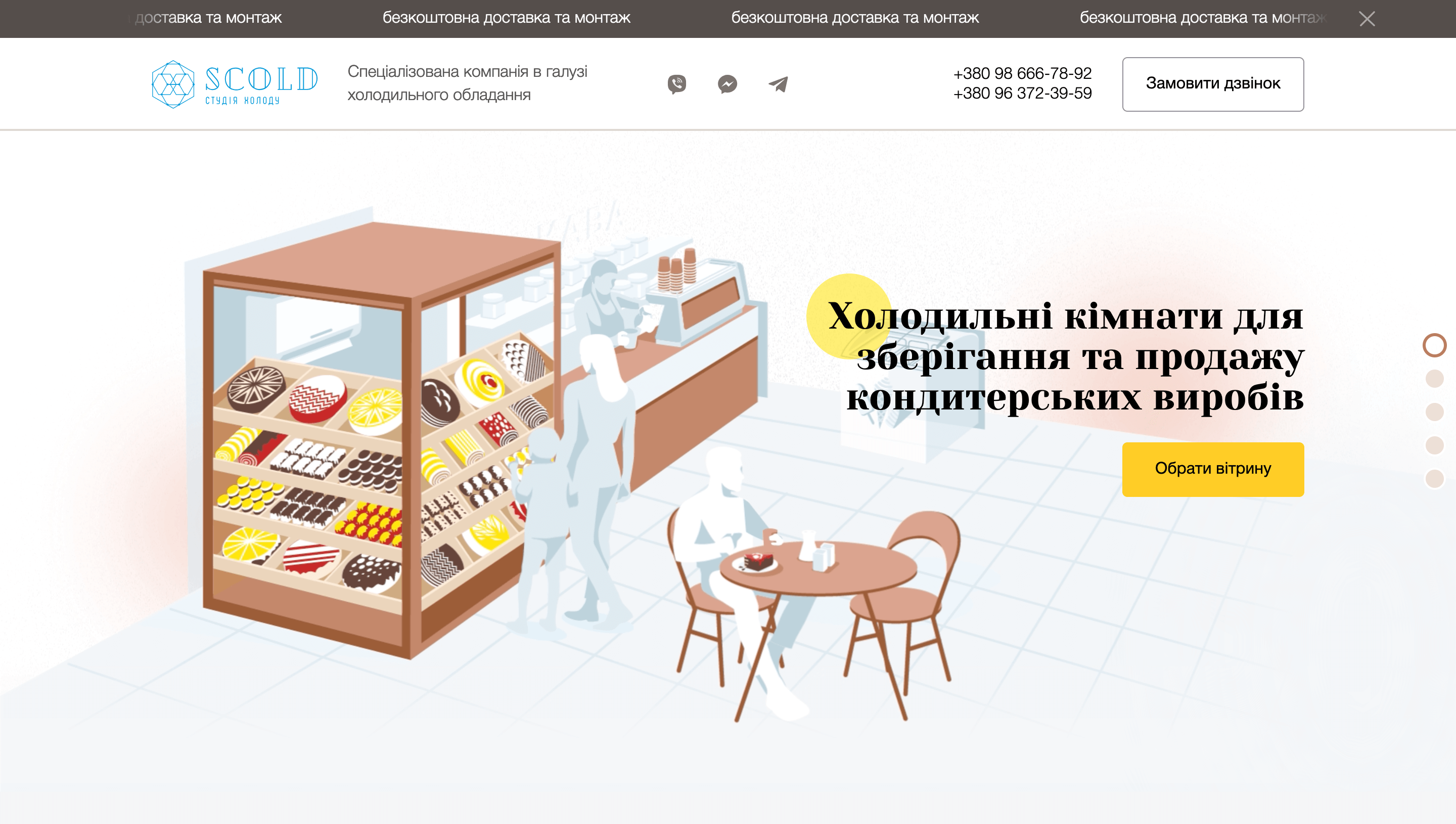
Мы использовали сервис BuiltWith, чтобы подтвердить, что сайт сделан именно при помощи CMS WordPress. Подробнее про использование этого сервиса и несколько других вариантов определить движок сайта читайте в нашей отдельной статье:
Статья по теме 👇
Как определить CMS сайта
Как устроен WordPress
Работа над сайтом происходит в панели управления. По-другому её ещё называют «админка» или «консоль». Слева в консоли находятся разделы для работы с разными компонентами сайта. Справа — содержимое этих разделов. По мере того как вы будете устанавливать на сайт плагины, разделов в меню будет становиться больше.
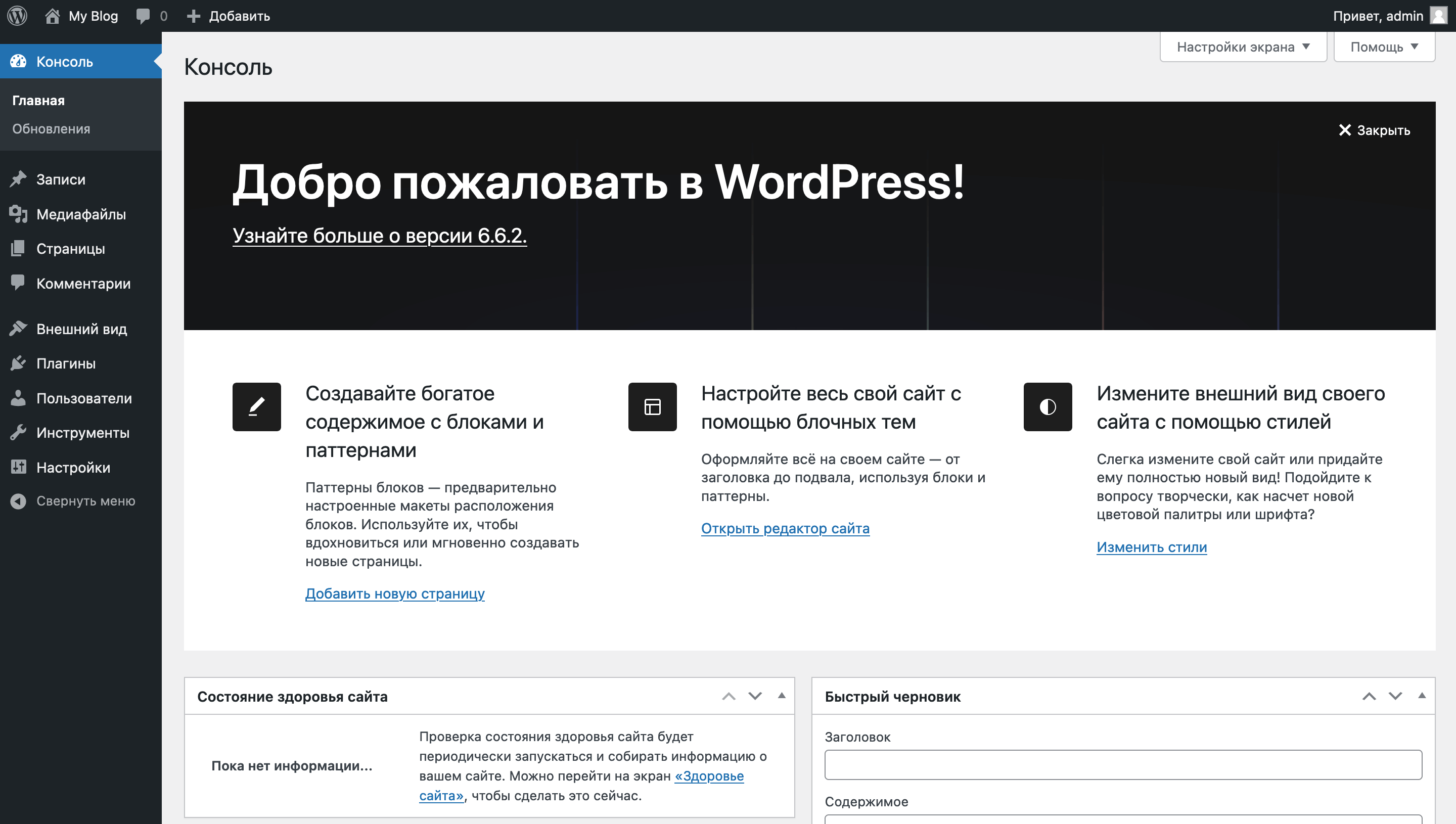
Для более полного понимания в двух словах расскажем про три основных концепции WordPress: тему сайта, типы контента и плагины.
Тема. Это набор инструментов для настройки глобальных элементов на сайте. Речь про элементы, которые присутствуют на всех его страницах. Например, шапка и подвал сайта, боковая панель, глобальные стили — шрифты, цвета, дизайн кнопок, ссылок и так далее.
У каждой темы будет раздел для настройки её параметров. Это не редактор страниц, а лишь место для настройки стилей. Количество опций в этом разделе будет меняться в зависимости от темы. Соответственно, сайт, который получилось создать при помощи одной темы, может не выйти создать при помощи другой.
Библиотека с темами встроена прямо в консоль WordPress, где вы можете выбрать из тысяч бесплатных вариантов и установить понравившийся себе на сайт. Иногда бывает так, что в теме часть функций бесплатная, а часть открывается после покупки премиум версии. Но по опыту скажем, что обычно бесплатных версий более чем достаточно.

Контент. По умолчанию в WordPress можно создавать два типа публикаций: страницы и записи. Редактор содержимого одинаковый для обоих типов. Изначально это пустой холст, на который можно добавлять блоки как в других конструкторах сайтов. Некоторые блоки можно размещать внутри друг друга, собирая таким образом целые секции.
Разница между двумя типами публикаций в том, что для записей можно создавать метки, рубрики, отображать их в хронологическом порядке. Со страницами по умолчанию этого сделать не выйдет, они предназначены для статического содержимого, который не нуждается в хронологии.
Также при помощи специальных плагинов можно добавить ещё один популярный тип публикаций — товары. У них будет ещё больше разных параметров, чем у записей, таких как цена, запасы, вариации (размеры, цвета).
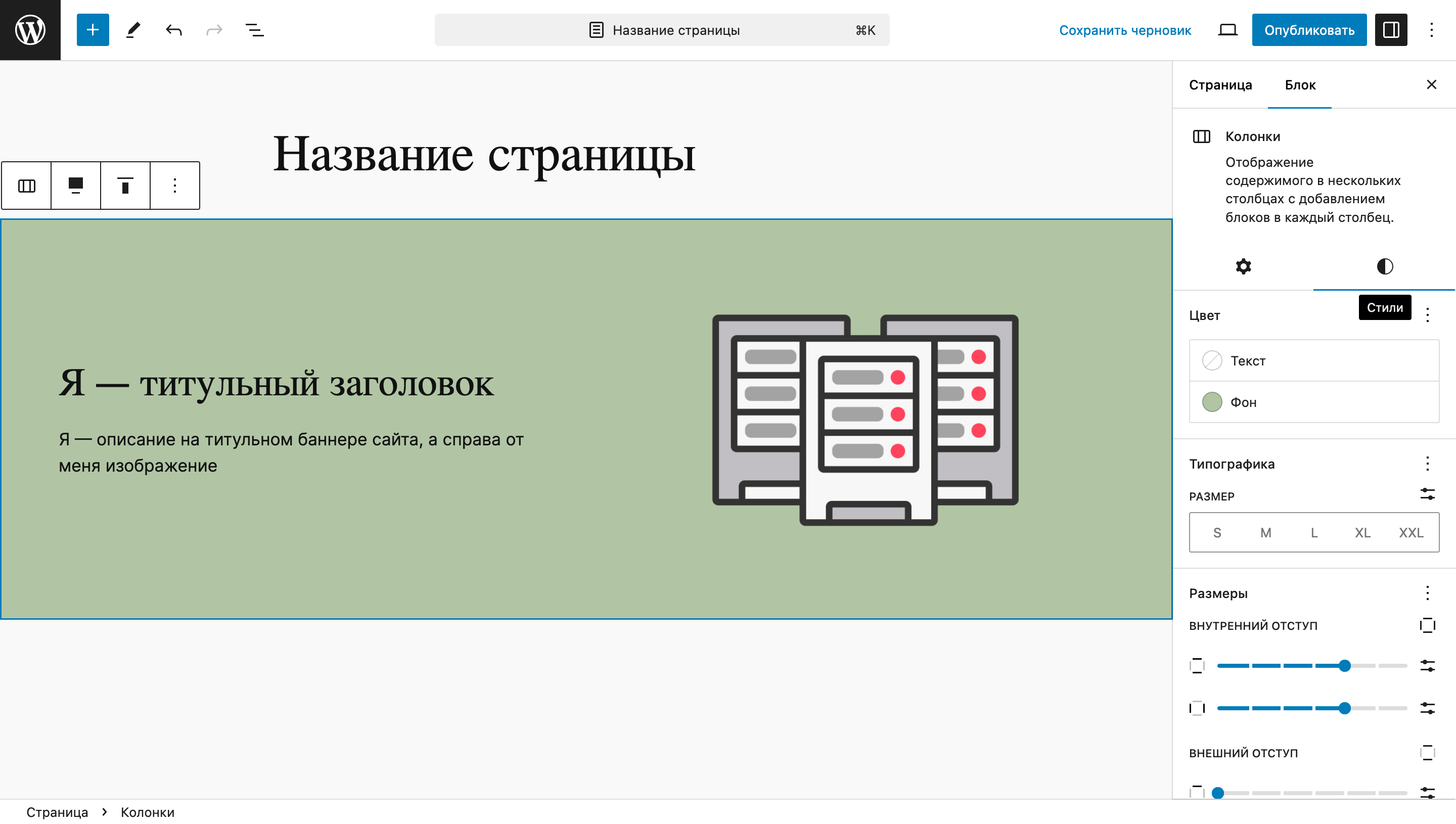
Плагины. Вы уже поняли, что они добавляют на сайт новый функционал. Это может быть что-то незначительное по типу всего одной опции в каком-то из существующих разделов, а может быть целый новый раздел с кучей собственных подразделов, в каждом из которых по несколько десятков опций.
Библиотека с плагинами тоже встроена в консоль, как и в случае с темами, но отдельно. В этой библиотеке даже больше вариантов. У каждого плагина есть рейтинг, чтобы вы могли оценить, какой из них люди считают более полезным.
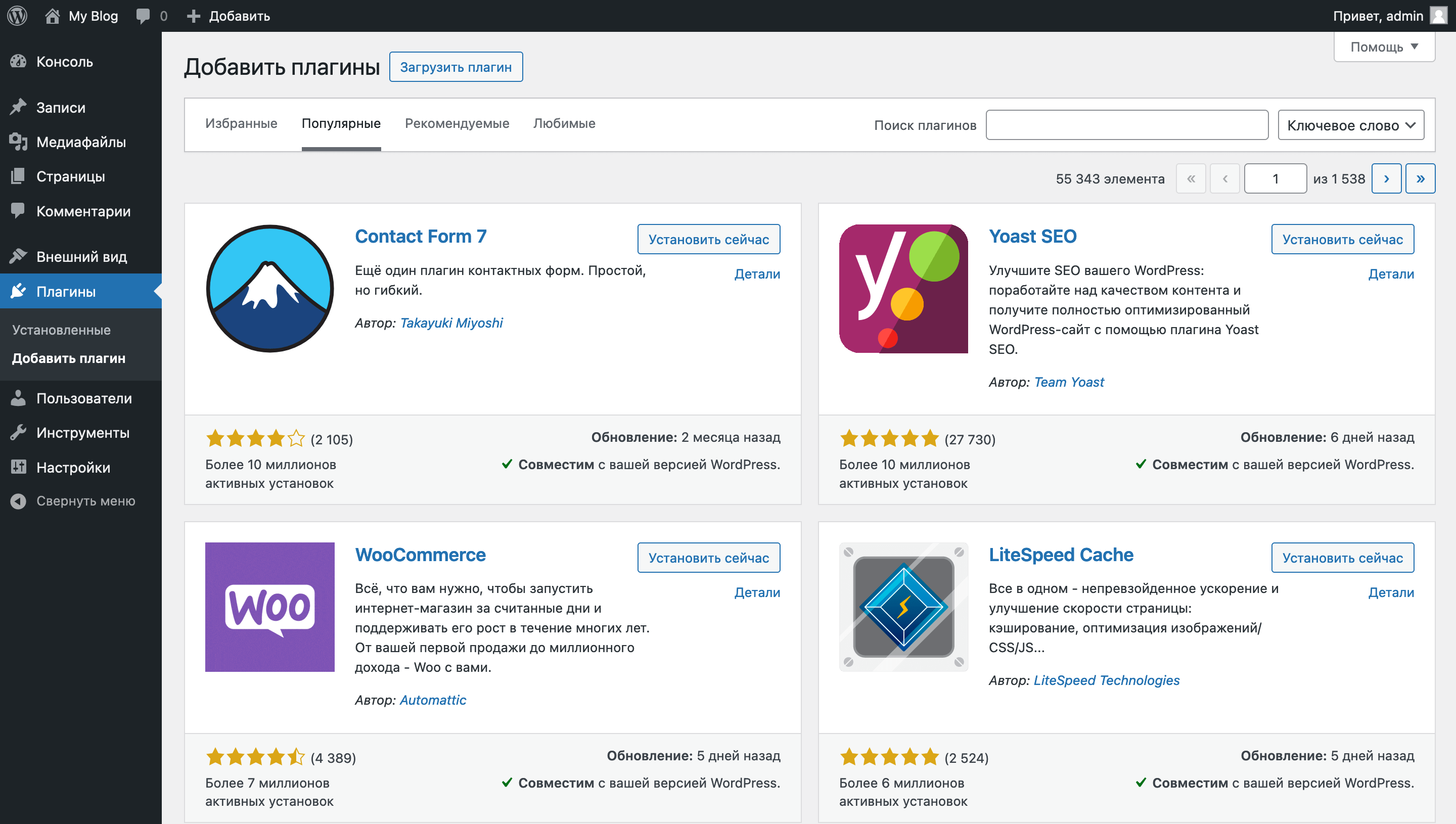
Различие между WordPress.org и WordPress.com
В результатах поиска Google есть два разных домена: wordpress.org и wordpress.com. Это часто вызывает вопросы у людей, которые только начинают знакомство с платформой.
WordPress.org — это официальный сайт движка. На нём можно найти подробные инструкции по работе с платформой, зайти на страничку каждого плагина или темы, даже попросить помощи у его разработчика. При этом, если в их продукте реально баг, они часто помогают решить проблему, потому что многие из них зарабатывают на продаже платных версий своих продуктов и заинтересованы в положительных отзывах.
WordPress.com — это провайдер хостинга. Там можно за деньги разместить свой сайт, точно также как у нас в HOSTiQ или у наших конкурентов. Какого-то преимущества над другими провайдерами в плане возможностей платформы там нет. Сама программа у всех одинаковая, отличается как правило качество поддержки, удобство хостинговой панели, наличие инструкций, стабильность серверов.
Как начать работать с WordPress
Чтобы попробовать сделать сайт на WordPress, его нужно установить, как и любую другую программу. Это можно сделать либо на хостинге, либо локально — на своём компьютере.
На хостинге WordPress устанавливается либо автоматически при покупке, либо это нужно делать после вручную в панели управления хостингом. Зависит от провайдера.
Преимущество такого способа — сайт сразу будет в онлайне, когда вы его закончите. Недостаток — нужно покупать хостинг с доменом. Но это всё равно нужно будет сделать, чтобы опубликовать сайт в интернете.
Иногда у провайдеров бывает бесплатный тестовый период для хостинга, чтобы можно было не тратить деньги сразу. Ну или можно уточнить у поддержки, есть ли возврат денег после заказа и какие его условия.
Статья по теме 👇
Как установить WordPress на хостинг
На компьютере WordPress устанавливается при помощи специальной программы. Потому что нужно установить не только сам движок WordPress, но ещё сервер с базой данных, язык программирования PHP и веб-сервер (Apache или Nginx).
Преимущество такого способа — он полностью бесплатный. Недостаток — может быть сложнее разобраться + после создания сайта его понадобится перенести на хостинг, но это можно сделать при помощи поддержки или по инструкции.
Статья по теме👇
Как установить WordPress на локальный компьютер
Если хотите поэкспериментировать и поучиться, лучше начать с локального сервера. Если планируете сразу создавать реальный сайт, который будет доступен в онлайне, лучше выбрать хостинг.
У нас также есть целый огромный гайд по созданию сайта на WordPress, где мы пошагово и подробно рассматриваем весь процесс: от установки движка до публикации готового сайта. С нюансами, лайфхаками и объяснениями, где что находится.
Для тех, кто больше любит смотреть видео, мы выпустили эту же инструкцию на YouTube (на украинском языке). Ссылку на видео вы найдёте в начале гайда.
Статья по теме 👇
Как создать сайт на WordPress

Хостинг для быстрого запуска сайта на WordPress
Автоустановка WordPress, темы Astra и необходимых плагинов — всё, чтобы быстро начать создавать сайт по нашему пошаговому гайду 🚀🚀🚀
